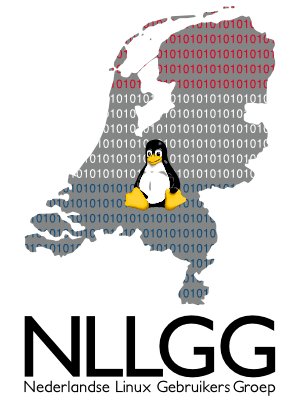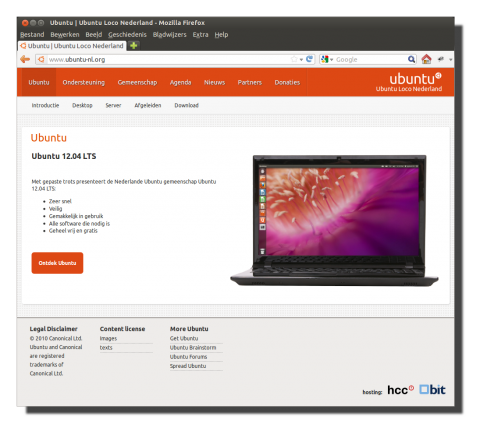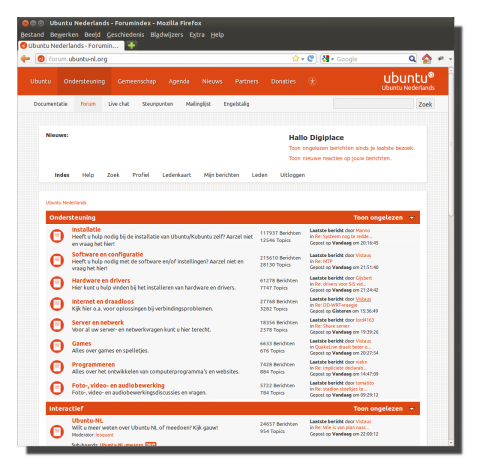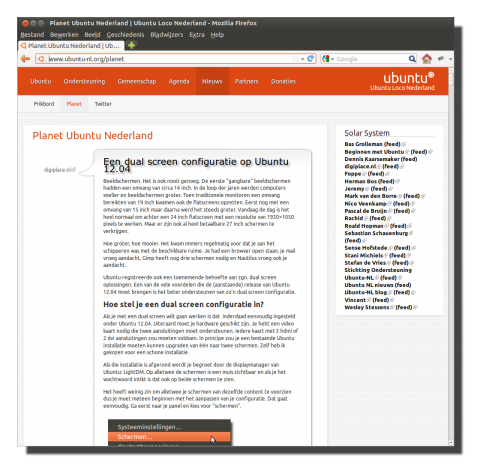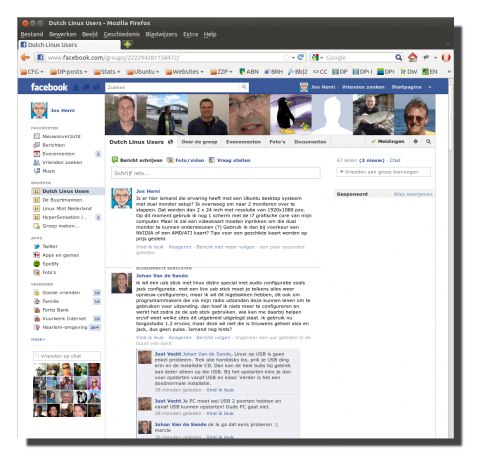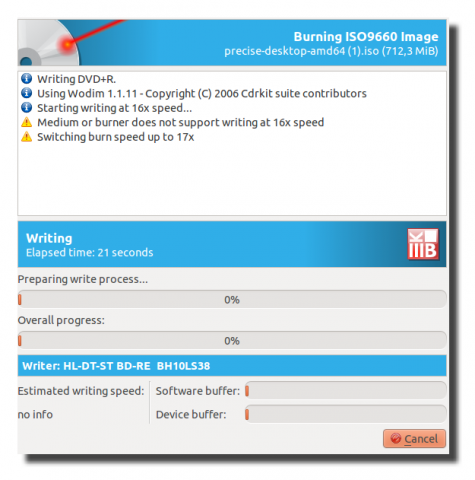NLLGG
Sinds 1995 bestaat de NLLGG, de Nederlandse Linux Gebruikers Groep. De NLLGG is een vereniging voor Linux- en open source-liefhebbers. De activiteiten van de vereniging zijn gericht op het delen van kennis, informatie en ervaringen. Daar worden onder meer landelijke bijeenkomsten voor georganiseerd en wordt er samen gewerkt met andere open source groepen.
Ook op Facebook is de NLLGG actief geworden. Meld je aan op de NLLGG Facebook groep en participeer met nieuws en informatie over Linux.
Je hoeft geen lid te zijn van de NLLGG maar als je Linux en/of open source een goed hart toedraagt is dat natuurlijk wel aan te bevelen. Je bent lid voor € 15,00 per jaar. Je kan jezelf opgeven via deze link op hun website.